
Fotók és videók megosztása a Macen
A Fotók appból megoszthat fotókat és videókat a Maillel, az Üzenetekkel vagy más telepített appokkal. Az AirDrop használatával is azonnal megoszthatja fényképeit az Ön közelében lévő olyan személyekkel, akik Macet, iPhone-t, iPadet vagy Apple Vision Prót használnak.
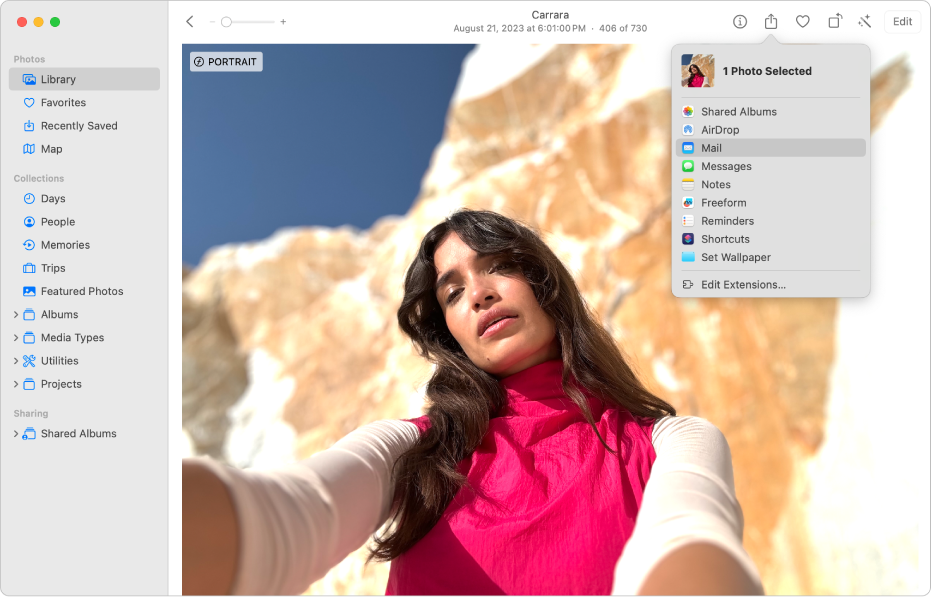
Fotók és videók megosztása
Nyissa meg a Fotók appot
 a Macjén.
a Macjén.Kattintson az oldalsávon található Könyvtár elemre, majd válassza ki a fotókat és videókat, amelyeket meg szeretne osztani.
Kattintson a
 lehetőségre az oldalsávon, majd válasszon egy megosztási lehetőséget, például Mail, Üzenetek vagy AirDrop.
lehetőségre az oldalsávon, majd válasszon egy megosztási lehetőséget, például Mail, Üzenetek vagy AirDrop.
Nagyméretű videó küldése a iCloud-link használatával
Az iCloud-link egy olyan URL, amelynek segítségével nagy méretű videót küldhet az Üzenetek vagy a Mail használatával.
Megosztott iCloud-link küldéséhez ellenőrizze, hogy be van-e kapcsolva Önnél az iCloud-fotók. Majd kövesse az alábbi lépéseket:
Nyissa meg a Fotók appot
 a Macjén.
a Macjén.Kattintson az oldalsáv Könyvtár elemére, majd válassza ki a videót, amelyet meg szeretne osztani.
Kattintson az eszközsor
 gombjára, majd válassza az iCloud Link másolása lehetőséget.
gombjára, majd válassza az iCloud Link másolása lehetőséget.Nyissa meg az Üzeneteket, a Mailt vagy más kommunikáció appot, majd illessze be az iCloud-linket az üzenetbe, és küldje el.
A címzetteknek 30 napjuk van arra, hogy az iCloud-linkkel küldött videót letöltsék.
Fotók és videók megosztása más appokkal és webhelyekkel
Fotóit és videóit egyszerűen megoszthatja harmadik felek webhelyein, ha a webhelyhez tartozó bővítményt hozzáadja a Megosztás menühöz.
A Megosztás menü megnyitásakor a Fotók által már használt bővítmények listája jelenik meg. Ha más appok segítségével szeretne bizonyos elemeket megosztani, a Mac App Store áruházból letöltheti az appokat (és azok megosztási bővítményeit), majd hozzáadhatja a bővítményeket a Megosztás menühöz.
Nyissa meg a Fotók appot
 a Macjén.
a Macjén.Kattintson az oldalsávon található Könyvtár elemre, majd válassza ki a fotókat és videókat, amelyeket meg szeretne osztani.
Kattintson az eszközsor
 gombjára, majd válassza a Bővítménye szerkesztése lehetőséget a Megosztás menüből.
gombjára, majd válassza a Bővítménye szerkesztése lehetőséget a Megosztás menüből.Az Indítóelemek és bővítmények beállításaiban kapcsolja be azokat a bővítményeket, amelyeket hozzá szeretne adni a Megosztás menühöz.
Kattintson a Kész gombra.
Miután hozzáadta a bővítményt a Megosztás menühöz, kijelölheti a fotókat, és megoszthatja azokat egy külső appal vagy webhellyel.
Ha további információkra kíváncsi a fotóknak külső tárolóeszközre való exportálásával kapcsolatban, lásd: Fotók, videók, diabemutatók és emlékek exportálása.